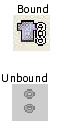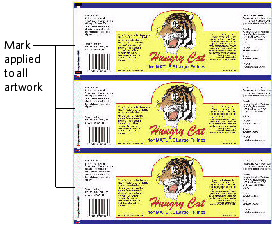Wenn keine Matrize vorhanden ist, möchten Sie möglicherweise eine Marke an eine Druckvorlage binden, die Eigenschaften der Marke ändern (z. B. Schriftart oder Stil) und die Marken auf alle Instanzen der Druckvorlage auf dem Layout kopieren. Dies kann beim Hinzufügen von Text oder Farbinformationen zur Klebemittel-Registerkarte von Labels hilfreich sein. - Wählen Sie die Druckvorlage und dann die Marke aus. Wählen Sie dann aus dem Menü Objekt die Option Marke an Vorlage binden.
Der Bindestatus einer Marke wird durch das Bindesymbol auf der Palette Geometrie angezeigt. Wenn die ausgewählte Marke gebunden ist, wird das Bindesymbol angezeigt. Wenn der mittlere Kreis und die Druckvorlage fehlen, ist die Marke nicht an die Druckvorlage gebunden. Das Bindesymbol zeigt den Bindestatus der Marke jedoch nur dann an, wenn die Marke ausgewählt wird. Die Auswahl der Marke und der Druckvorlage zeigt an, dass die Marke nicht gebunden ist.
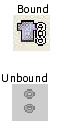 - Wählen Sie die gebundene Marke aus, und wählen Sie dann im Menü Objekt die Option Auf alle anwenden aus.
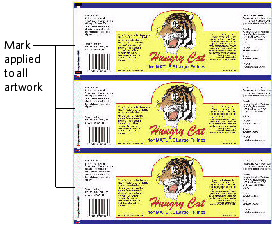
Die Marke wird an alle Instanzen der Druckvorlage (basierend auf dem Namen der Druckvorlagen-PDF) gebunden, unabhängig von Position oder Drehung, und wird mit einem animierten Rechteck (Auswahlrahmen) angezeigt. Wenn Sie eine gebundene Marke verschieben oder bearbeiten, ändern sich alle Instanzen der Marke relativ zur Druckvorlage, an die sie gebunden sind. Durch Entfernen einer Druckvorlage werden alle gebundenen Marken entfernt. Beim Kopieren einer Druckvorlage werden jedoch nur ausgewählte gebundene Marken beibehalten.
Hinweis: Durch Auswählen einer Druckvorlage werden alle Marken hervorgehoben, die an diese Druckvorlage gebunden sind.
|